好Windows Web服务器配置虚拟主机.docx
《好Windows Web服务器配置虚拟主机.docx》由会员分享,可在线阅读,更多相关《好Windows Web服务器配置虚拟主机.docx(29页珍藏版)》请在冰豆网上搜索。
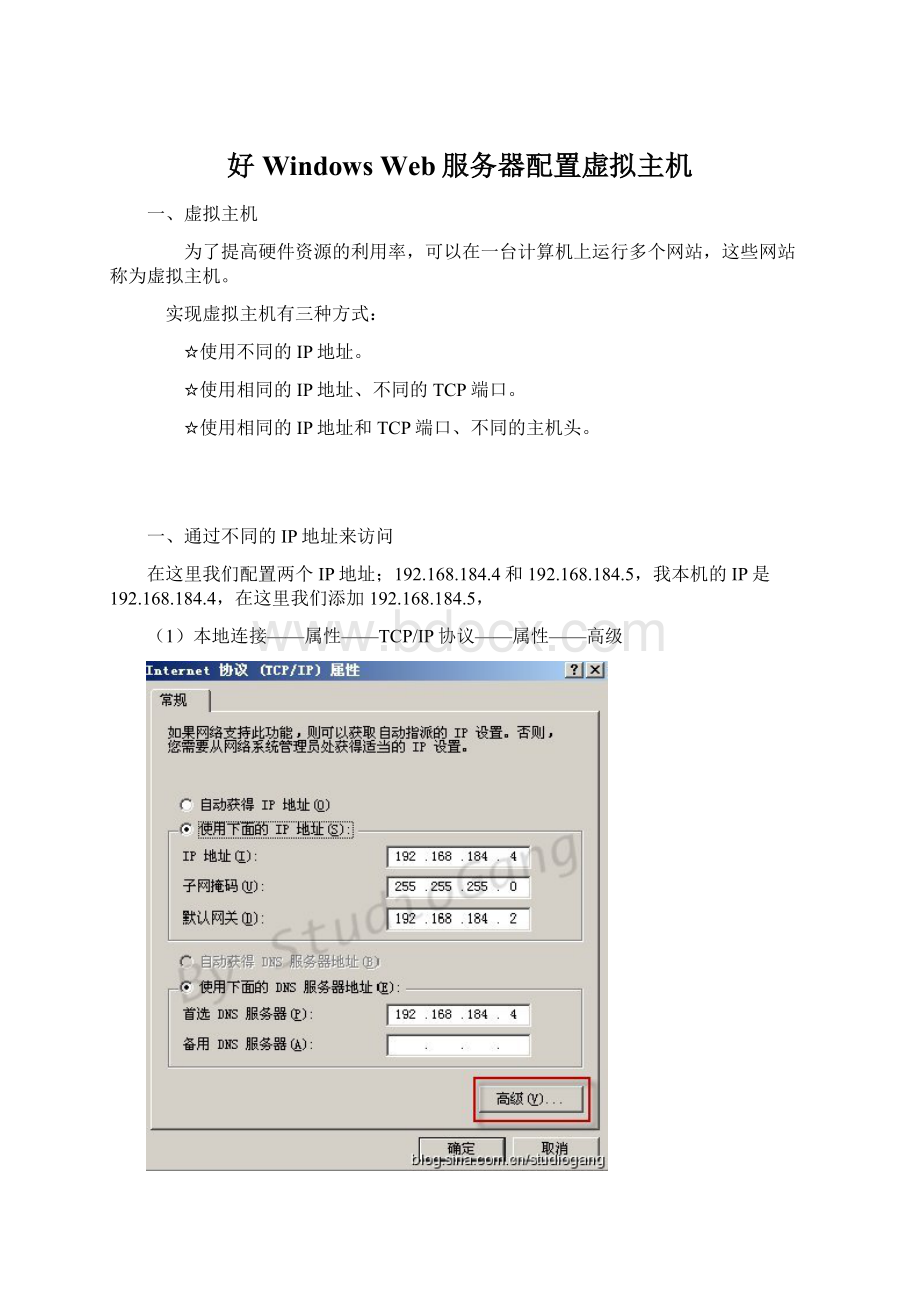
好WindowsWeb服务器配置虚拟主机
一、虚拟主机
为了提高硬件资源的利用率,可以在一台计算机上运行多个网站,这些网站称为虚拟主机。
实现虚拟主机有三种方式:
☆使用不同的IP地址。
☆使用相同的IP地址、不同的TCP端口。
☆使用相同的IP地址和TCP端口、不同的主机头。
一、通过不同的IP地址来访问
在这里我们配置两个IP地址;192.168.184.4和192.168.184.5,我本机的IP是192.168.184.4,在这里我们添加192.168.184.5,
(1)本地连接——属性——TCP/IP协议——属性——高级
(2)添加IP地址192.168.184.5
(3)打开IIS管理器,新建——网站
(4)输入网站描述
(5)网站IP地址使用刚才新建的192.168.184.5,主机头默认为空
6.输入网站本地路径
7.权限设置
8.设置完成
9.测试一下,成功~
二、使用相同的IP地址、不同的TCP端口;
如果两个网站的IP地址和TCP端口完全相同那么会出现怎么样的情况呢?
如下图所示
我们来修改他的TCP端口就可以完成访问了:
如图所示:
(把自己的端口修改成其他的)
IIS里面不会冲突了,我们测试一下
三、使用相同的IP地址和TCP端口、不同的主机头:
在配置主机头之前我们先创建DNS服务,因为DNS他可以将域名解析成IP地址,将IP地址解析成域名:
主机头的形式相当于FQDN,如果当出现相同的IP地址和TCP端口的时候我们会选择主机头来完成相应的配置;
关于DNS的详细配置,可参考我的文章《Windows2003下DNS服务器的搭建》
这里我已经建好了我的DNS服务器.dns
一、进入DNS管理器
我这里已经事先新建了个www主机头的主机
二、我们再新建个主机头为www1的主机
三、我们来更改第二个网站的属性,将他设置为www1的主机头
同样的,我们更改第一个网站的主机头值
四、我们来测试一下
Windows 2003 Web服务器配置
(二)虚拟目录
(2010-04-1513:
47:
33)
转载▼
标签:
2003
web服务器
it
分类:
Windows2003
配置虚拟目录可以将数据分散保存到不同的磁盘或者计算机上,便于管理和维护;如果当你的数据移动到其他物理位置的时候,不会影响WEB站点的逻辑结构;
步骤
一、默认网站--新建--虚拟目录
二、别名的话根据自己的需要定
三、设置好虚拟目录的本地路径
四、访问权限也是根据网站的需求来定,这里我们只勾选读取
五、完成虚拟目录向导
六、同样的我们也在虚拟目录的本地路径下新建个测试网页
七、访问http:
//127.0.0.1/test/ 测试成功